Gestionar los certificados SSL en IONOS
Utilice la función «Imprimir» al final de la página para crear un PDF.
¿Necesitas ayuda para configurar tu certificado SSL? Aquí te explicaremos cómo activar tu certificado SSL para tu página web: Proteger tu página web con SSL
En la gestión de certificados SSL de tu cuenta IONOS puedes realizar las siguientes acciones:
- Ver información sobre los certificados y comprobar su estado
- Cambiar el uso de tus certificados SSL
- Reasignar certificados SSL
- Emitir un nuevo certificado SSL
- Eliminar la asignación de certificados SSL
- Descargar certificados SSL
- Descargar los certificados intermedios
Abrir la gestión de certificados SSL y consultar los detalles
- Inicia sesión en tu cuenta IONOS.
En la barra de menús superior, haz clic en Menú > Dominios & SSL.
Ahora, se mostrarán tus dominios.
- En el apartado Portafolio, selecciona Administrar debajo de tus Certificados SSL. Entonces, se mostrará una lista con tus certificados.
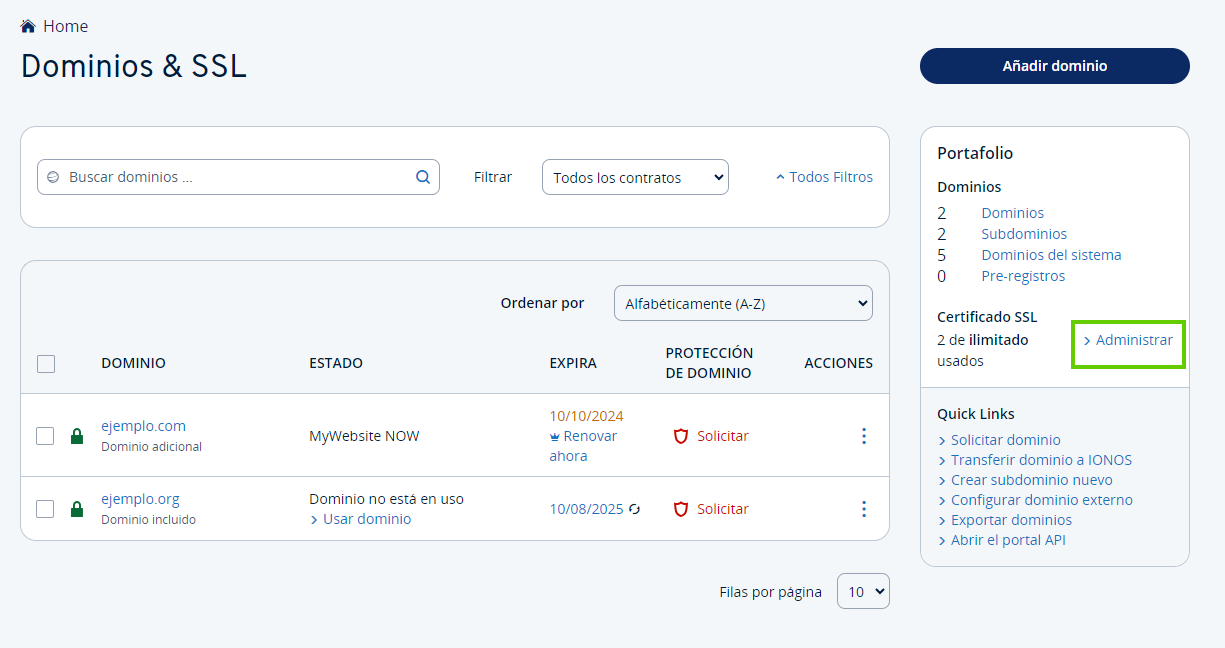
- Haz clic en el certificado SSL que desees gestionar.
- En la pestaña Información de certificado, puedes consultar la configuración y el estado del certificado.
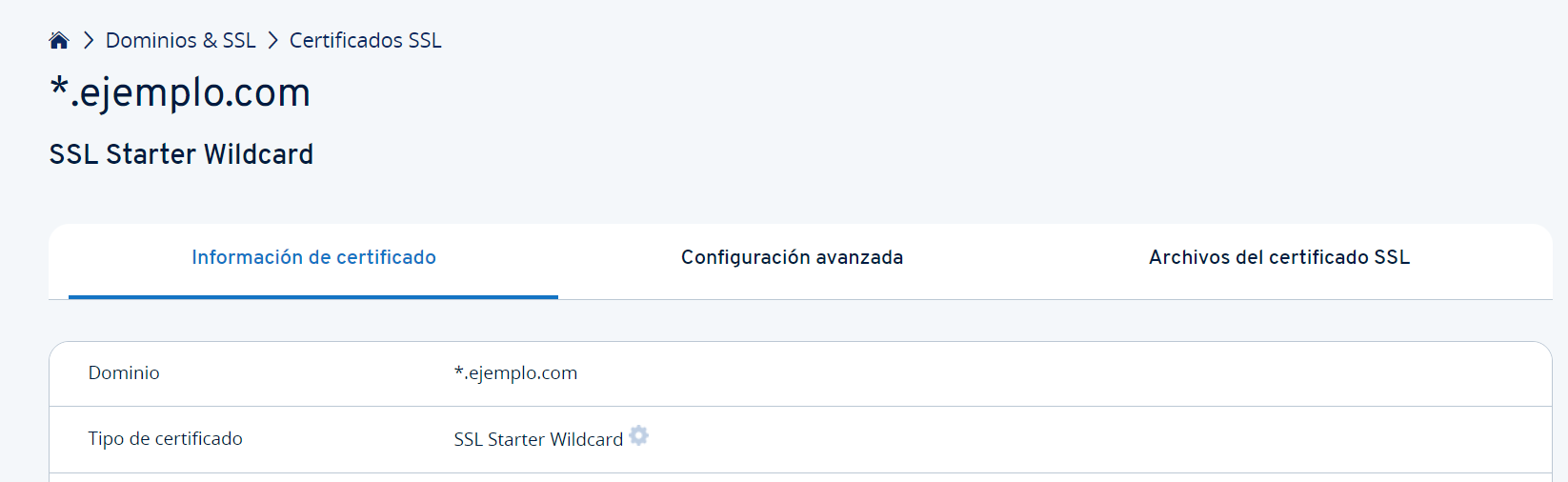
- En la pestaña Configuración avanzada, puedes realizar las acciones que te detallamos a continuación.
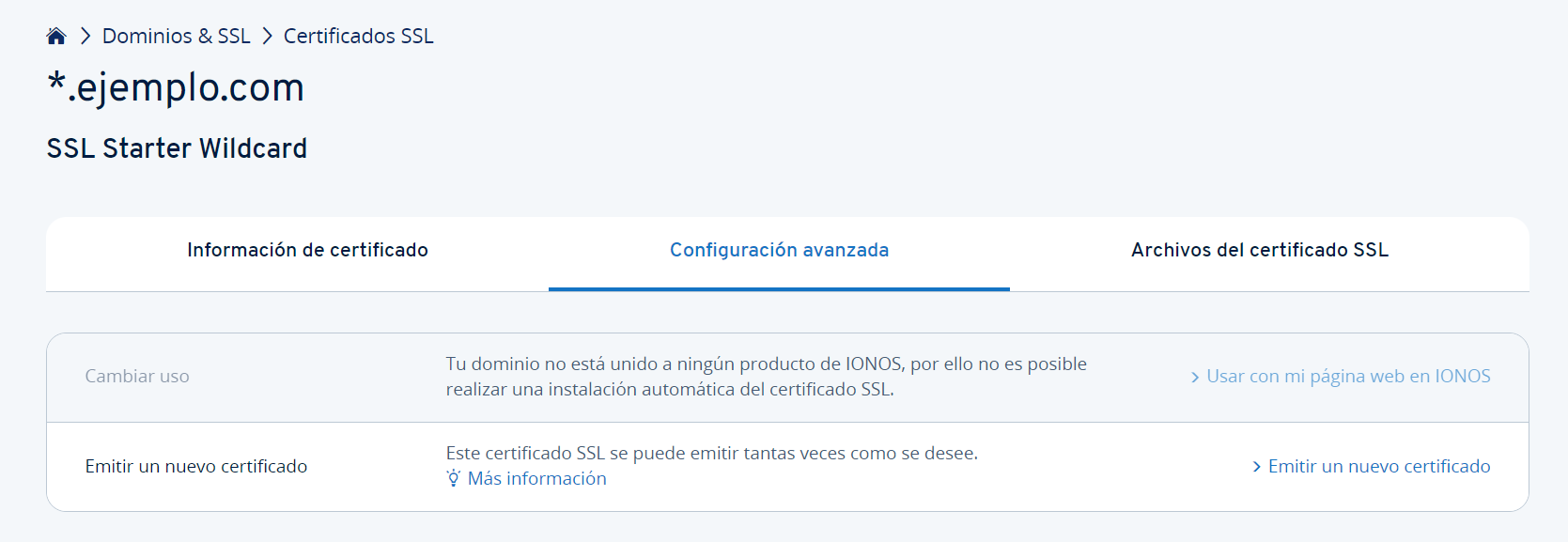
Cambiar el uso de un certificado
Puedes cambiar el propósito de un certificado SSL en cualquier momento, por ejemplo, si tenías un certificado SSL que usabas anteriormente para una página web de IONOS y ahora quieres usarlo para tu propio servidor.
- Usar con mi página web en IONOS: el certificado se volverá a emitir y se podrá utilizar para brindar seguridad a tu página web de IONOS. Posteriormente, ya no podrás descargar el certificado.
- Usar con mi servidor: el certificado se volverá a emitir y podrás descargar las claves privada y pública para instalarlo en un servidor del que tengas acceso root.
Reasignar un certificado SSL
Puedes reasignar un certificado SSL a otro dominio de tu tarifa de hosting 30 días después de la última asignación. El requisito previo es que el otro dominio utilice los servidores DNS de IONOS. Sigue las instrucciones que encontrarás en el siguiente enlace para tal fin:
Asignar un certificado SSL gestionado por IONOS a otro dominio
Reemitir un certificado de SSL
Un certificado de SSL puede ser expedido un máximo de 6 veces al año. Después de emitir un nuevo certificado SSL, se debe revocar el anterior.
Nota
El certificado recién emitido sigue siendo válido durante el período restante del certificado original. Para más información:
Reemitir un certificado SSL y revocar un certificado antiguo
Eliminar la asignación de un certificado SSL
Si ya no necesitas cifrado SSL para tu dominio y quieres cambiar el tipo de certificado o utilizar el certificado SSL con otro dominio, tienes la posibilidad de anular la asignación.
Nota
Esta opción está disponible únicamente para los certificados SSL gestionados por IONOS.
Importante
Si eliminas la asignación, ya no podrás acceder al contenido de la página web a través de HTTPS para el dominio en cuestión. Esto supone que, cuando tus visitas son redirigidas automáticamente a la página web HTTPS, ya no podrán acceder a tu web.
Revocar un certificado antiguo
Después de que se emita un nuevo certificado SSL, te recomendamos revocar el antiguo. Hasta que no se revoque el certificado SSL anterior, no podrás disponer de la emisión del nuevo certificado. Para más información:
Reemitir un certificado SSL y revocar un certificado antiguo
Nota
El certificado SSL Starter Wildcard incluido en la tarifa puede ser reemitido en cualquier momento y con la frecuencia que desees.
- En la pestaña Archivos del certificado SSL, puedes realizar las siguientes acciones.
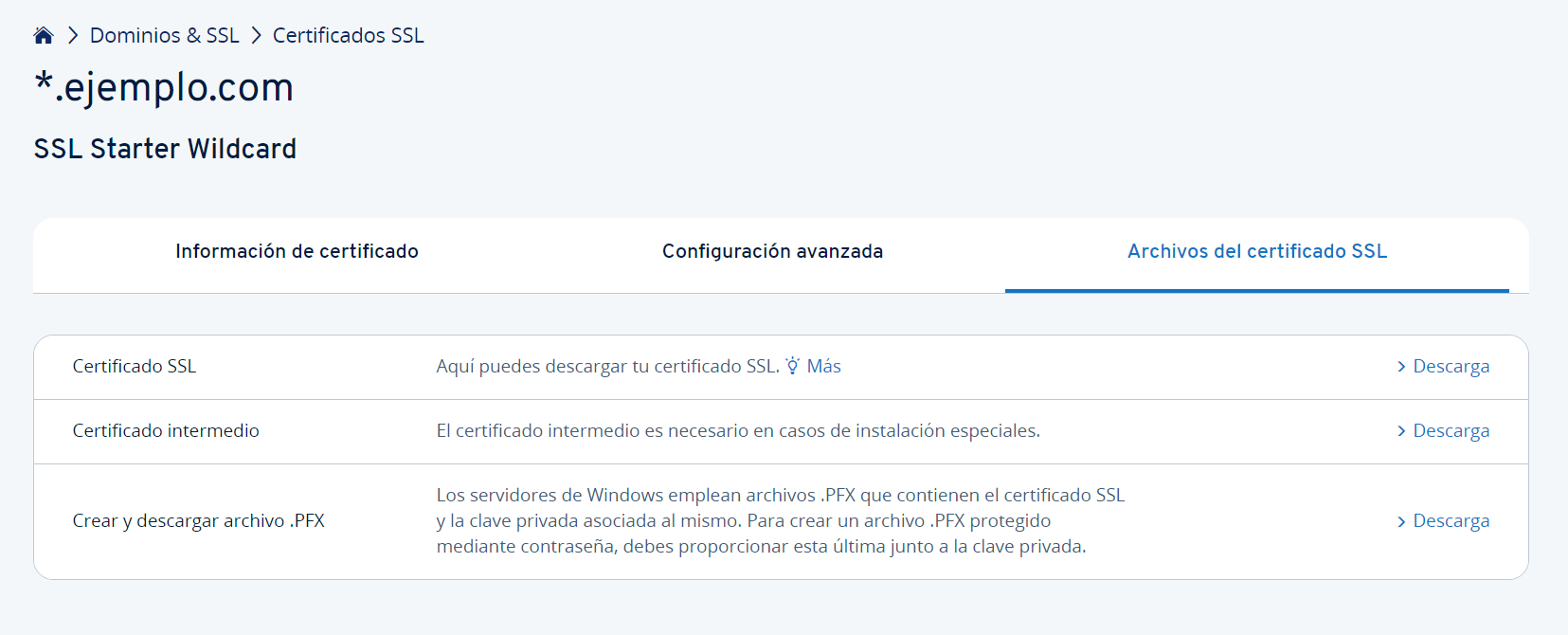
Descargar un certificado SSL
Si instalas el certificado SSL manualmente en tu servidor, puedes utilizar el siguiente enlace para descargar el archivo del certificado SSL. Para más información:
Descargar los archivos de certificado SSL para la instalación manual
Nota
Esta opción solamente está disponible para los certificados SSL gestionados por el usuario.
Descargar un certificado intermedio
Si instalas tu certificado SSL en tu servidor manualmente, puedes utilizar el siguiente enlace para descargar el certificado intermedio. Normalmente, también lo necesitarás. a la hora de realizar este proceso. Para más información:
Descargar los archivos de certificado SSL para la instalación manual
Nota
Esta opción sólo está disponible para los certificados SSL gestionados por el usuario.
Crear y descargar un archivo .PFX
Para instalar un certificado SSL en un servidor con el sistema operativo Microsoft Windows Server, se necesita un archivo PFX. Para ello, en la opción Crear y descargar un archivo .PFX haz clic en Descarga.